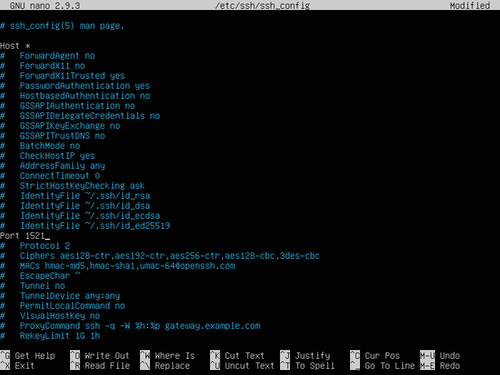Alterando Porta do Servidor SSH no Ubuntu Server
Publicado por Diego Mendes Rodrigues em 08/04/2020
[ Hits: 15.642 ]
Blog: https://www.linkedin.com/in/diegomendesrodrigues/
Alterando Porta do Servidor SSH no Ubuntu Server
A porta utilizada pelo OpenSSH é a 22, sendo ela muito visada pelos hackers e por robôs, que ficam automaticamente tentando acessar essa máquina. Quando um servidor é colocado na Internet com essa porta exposta, em poucos minutos as tentativas de acesso provenientes do mundo todo são iniciadas.
Portanto, o administrador deve alterar essa porta, para melhorar a segurança desse servidor. Neste material estou utilizando o Ubuntu Server 18.04.4 LTS, mas o processo funciona de forma parecida em outras distribuições.
Abra o arquivo de configurações do SSH, o "sshd_config", utilizando o nano ou o Vi:
sudo nano /etc/ssh/sshd_config
ou:
sudo vi /etc/ssh/sshd_config
Procure pela linha no arquivo de configuração que contenha a informação sobre o número da porta utilizada, deve estar assim: # Port 22
Remova o "#" e coloque um novo número de porta. Irei utilizar o 1521:
Para salvar o arquivo no nano, pressione Ctrl+x e logo em seguida pressione Y. Agora, será necessário incluir essa nova porta no Firewall deste servidor, caso contrário, ele não conseguirá aceitar as conexões SSH.
Caso o Firewall esteja sendo gerenciado pelo UFW, utilize o seguinte comando:
sudo ufw allow 1521/tcp
Se o servidor estiver utilizando o IPTables, deve-se fazer dessa forma:
sudo iptables -A INPUT -m state --state NEW -m tcp -p tcp --dport 1521 -j ACCEPT
Finalmente, o administrador deve reiniciar o serviço SSH, para que as novas configurações entrem e vigor:
sudo service sshd restart
Agora, será necessário utilizar essa nova porta para realizar a conexão SSH com esse servidor.
Krusader uma substituição ao WinSCP no Linux
VPN no Linux com a GlobalProtect
Como resetar a senha do root no Debian e no Ubuntu
Iniciando TeamViewer 10 automaticamente no Ubuntu 12.04 LTS
Botões de sair no Fedora 19 não funcionam [RESOLVIDO]
Detectando automaticamente a impressora em rede linux
Adicionar corretor pt-br ao Falkon
Atualize o kernel do seu sistema com poucos cliques
Nenhum comentário foi encontrado.
Patrocínio
Destaques
Artigos
Como gerar qualquer emoji ou símbolo unicode a partir do seu teclado
Instalar e Configurar o Slackware Linux em 2025
Como configurar os repositórios do apt no Debian 12 em 2025
Passkeys: A Evolução da Autenticação Digital
Instalação de distro Linux em computadores, netbooks, etc, em rede com o Clonezilla
Dicas
Configurando o Conky para iniciar corretamente no sistema
3 configurações básicas que podem melhorar muito a sua edição pelo editor nano
Como colorir os logs do terminal com ccze
Instalação Microsoft Edge no Linux Mint 22
Como configurar posicionamento e movimento de janelas no Lubuntu (Openbox) com atalhos de teclado
Tópicos
Criar perfil temporário no Active Directory samba4-21 (2)
Meu Kubuntu não inicia, além do modo de recuperação (no meu dualboot (1)
Site da gontijo simplesmente não abre, ERR_HTTP2_PRO... (3)
Top 10 do mês
-

Xerxes
1° lugar - 80.695 pts -

Fábio Berbert de Paula
2° lugar - 58.092 pts -

Buckminster
3° lugar - 19.180 pts -

Mauricio Ferrari
4° lugar - 18.883 pts -

Daniel Lara Souza
5° lugar - 16.540 pts -

Alberto Federman Neto.
6° lugar - 16.169 pts -

Diego Mendes Rodrigues
7° lugar - 15.499 pts -

edps
8° lugar - 14.661 pts -

Alessandro de Oliveira Faria (A.K.A. CABELO)
9° lugar - 13.178 pts -

Andre (pinduvoz)
10° lugar - 12.599 pts